当您在iCloud中备份iPhone或iPad时,最新的备份存储在此处。备份每个占用几个GB的空间,如果您有多个iOS设备,则可以累加。您可以使用iTunes将设备备份到计算机上。如果选择将备份保存在计算机上,则可以从iCloud删除备份。
注意:从iCloud删除备份时,还将关闭使用iCloud备份设备的功能。如果您以后改变主意,则必须切换回iCloud备份。
具体操作方法
1.单击Mac屏幕左上角的Apple图标。
2.在下拉菜单中单击系统偏好设置。
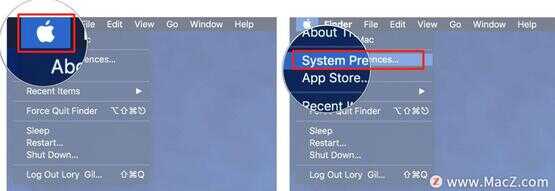
3.点击Apple ID。
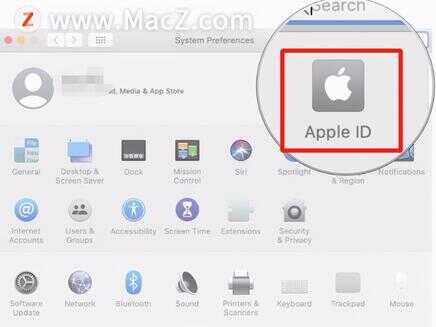
4.单击“ iCloud”。
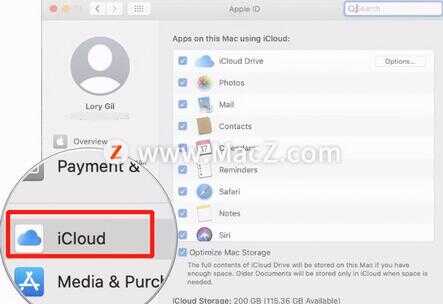
5.单击iCloud窗口右下角的管理。
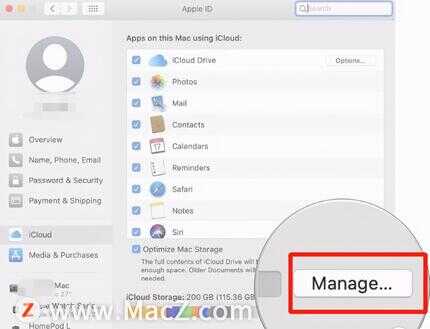
6.点击边栏中的备份。

7.选择要删除的备份,点击删除。

8.在提示您确认要删除备份并关闭iCloud备份时,单击“删除”。








